Textquelle
Die Textquelle ermöglicht es, Text auf einfache Weise anzuzeigen, zu ändern oder sogar automatische Änderungen über die HTTP API.
Viele andere Schichten verfügen über eine eigene Texteingabe, so dass Sie den Text bequem direkt in die Ebene eingeben können. Es gibt jedoch Situationen, in denen Sie einen Text einfügen möchten, wenn die Ebene ein Bild oder ein Video darstellen soll. Normalerweise müssen Sie dazu ein Bild mit einer externen Grafikanwendung entwerfen. Das Ändern dieses Textes ist mühsam, weil man immer den Umweg über den externen Editor gehen muss. Mit der Textquelle ist das nicht mehr nötig: Sie können den Text einfach in mimoLive ändern. Wenn Sie ihn automatisiert benötigen, können Sie den Text mit dem HTTP API.
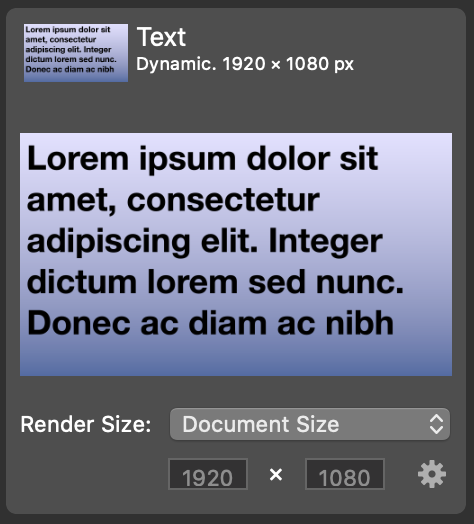
Definieren der Rendergröße
Standardmäßig wird die Textquelle in der Dokumentgröße gerendert.
Sie können dies in eine benutzerdefinierte Größe ändern, indem Sie im Popup-Menü "Größe rendern" die Option "Benutzerdefiniert..." wählen und die gewünschten Abmessungen in die Textfelder darunter eingeben.
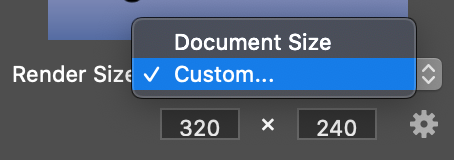
Einstellungen
Klicken Sie auf das Zahnrad in der unteren rechten Ecke, um die Einstellungen aufzurufen
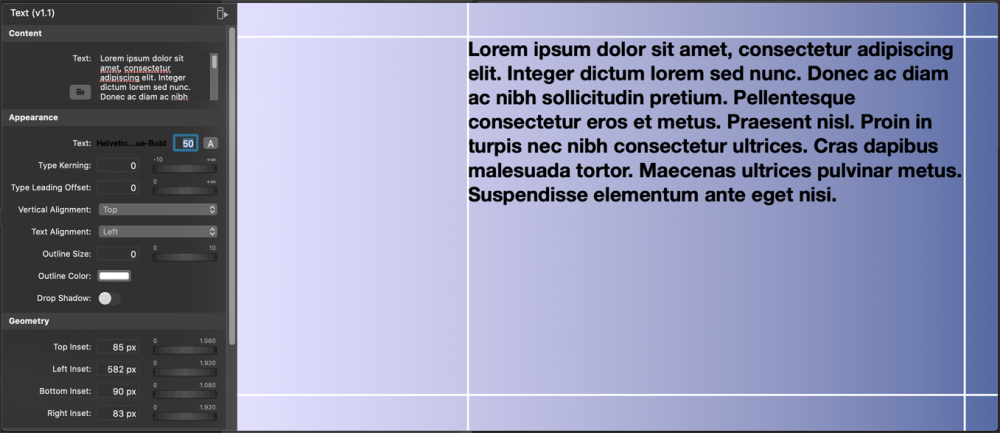
Die Textquelle verfügt über eine Vielzahl von Optionen, mit denen Sie das Aussehen des resultierenden Bildes anpassen können.
Im Abschnitt Erscheinungsbild können Sie die Eigenschaften des Textes wie Schriftart, Größe, Farbe, Ausrichtung oder Schlagschatten festlegen. Sie können dem Text sogar einen Umrissrahmen hinzufügen.
Im Bereich Geometrie können Sie den Bereich festlegen, in dem der Text durch Einschübe an den Rändern gedruckt wird.
Im Bereich Hintergrund können Sie den Hintergrund Ihres Textbildes gestalten. Sie können zwischen Farbverläufen, Volltonfarben oder einem Bild aus Ihrem Quellspeicher wählen.
Wenn Sie einen transparenten Hintergrund wünschen, sollten Sie als Hintergrundtyp "Volltonfarbe" wählen und die Deckkraft der Hintergrundfarbe auf 0% einstellen.

